¿Puertos USB todavía alimentados en modo de suspensión? Aquí se explica cómo solucionarlo

Los dispositivos USB aún consumen energía de su computadora portátil, incluso en modo de suspensión. Aquí se explica cómo cambiar eso.
Yo uso mi computadora portátil como una computadora de escritorioestudio de grabación. Se encuentra en mi sótano con todo tipo de dispositivos USB conectados, incluida una interfaz de audio USB, un controlador midi USB y un concentrador USB que tiene mi mouse conectado. Una cosa que realmente me molesta de esta configuración es que cuando pongo mi computadora portátil en reposo, todos estos dispositivos USB permanecen encendidos. Siendo realistas, esto no es un gran problema. La cantidad de electricidad que está usando es probablemente mínima. Pero me da ansiedad ver esa interfaz de audio USB con su luz intermitente, lo que indica que está encendida pero no se puede conectar a mi computadora. Si esta computadora portátil estuviera en otro lugar que no fuera mi sótano, por ejemplo, en la habitación familiar o en un dormitorio, puedo ver cómo una mesa llena de dispositivos USB parpadeantes podría ser aún más molesto.
A menos que apague mi computadora por completo cada unoCuando salgo de la habitación o desconecto los dispositivos USB, no he podido encontrar una solución para esto. Mantener los puertos USB alimentados mientras una computadora está en modo de suspensión es el comportamiento previsto de Windows 10.
En pocas palabras, lo que solucionó mi problema con los dispositivos USB que permanecían encendidos fue configurar mi computadora portátil para hibernar en lugar de dormir No es una solución perfecta, pero funciona para mí. Sigue leyendo para más detalles.
Cómo apagar los puertos USB cuando la computadora portátil está en hibernación
Primero, déjenme repasar algunas cosas que hicieron no trabaja para mi. Hay una serie de configuraciones de Windows 10 que parecen estar relacionadas con la forma en que se alimentan los puertos USB y cuándo, pero todos terminaron siendo callejones sin salida para mí.
En el menú Opciones avanzadas de energía, hay unopción que le permite habilitar o deshabilitar la suspensión selectiva de USB. Esta opción le permite a su computadora poner los puertos USB en un estado de bajo consumo de energía durante la suspensión, en lugar de apagarlos por completo. Desafortunadamente, habilitar o deshabilitar esta función no tuvo ningún efecto para mí.
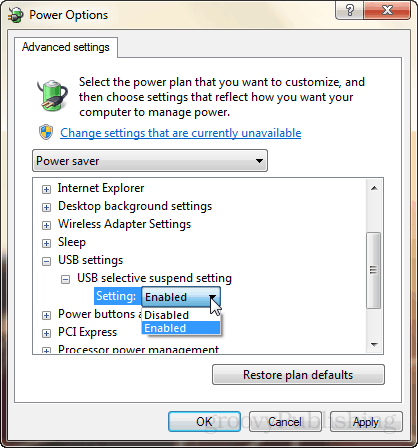
En el Administrador de dispositivos, si vas a las propiedadesde un dispositivo USB, hay una pestaña Administración de energía con una opción que dice "Permitir que la computadora apague este dispositivo para ahorrar energía". Parece prometedor, pero nuevamente, cambiar esta configuración no ayudó a mi causa.
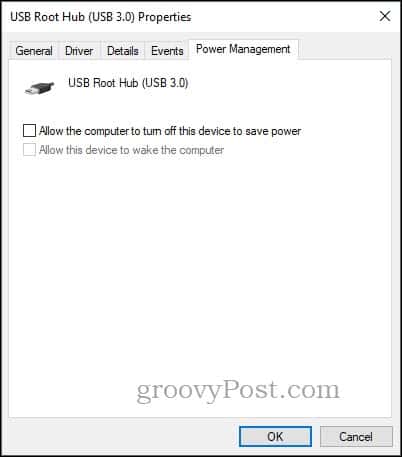
Vi algunas sugerencias en foros y sitios de preguntas y respuestas sobre cómo jugar con la configuración del BIOS, pero no estaba a punto de hacerlo (también escuché que no funciona).
Al final, lo que funcionó fue cambiar el comportamiento de mi computadora portátil, así que entro en modo de hibernación en lugar de modo de suspensión cuando cierro la tapa.
"Pero espera", podrías decir. "¡No hay modo de hibernación en Windows 10!"
Oh, pero lo hay. Consulte el artículo de Brian: Cómo habilitar el modo de hibernación en Windows 10
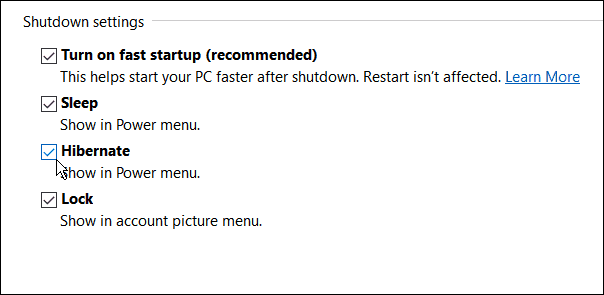
Ahora, cuando cierro la tapa de mi computadora portátil y me alejo, todas las luces se apagan en mis dispositivos USB. Mucho mejor.
Por supuesto, hay algunas ventajas y desventajas de dormir versus hibernar. Pero para mí, el único profesional que me importa es deshacerme de esas molestas luces parpadeantes.
¿Usas dormir o hibernar en Windows 10? Dime por qué en los comentarios.
![Comprender su PC y dispositivos, Sleep VS. Hibernate [GroovyTips]](/images/groovytip/understanding-your-pc-and-devices-sleep-vs-hibernate-groovytips.jpg)








Deja un comentario